Більшість сучасних організацій і установ максимально комп'ютеризовані. При цьому забезпечують виконання всіх робочих завдань одночасно кілька співробітників.
Добре, якщо робота кожного співробітника є відокремленою і не залежить від спільних документів. Однак практика демонструє, що в більшості випадків все інакше.

Комп'ютери в одній мережі можуть отримати доступ до спільного диска, званий мережевим
В організаціях з метою підвищення ефективності роботи проводять локальну мережу, щоб з'єднати комп'ютери всіх співробітників.
Саме в цьому випадку виникає найчастіше необхідність створити мережевий диск, доступ до якого матимуть всі співробітники, чиї ПК включені в локальну мережу.
На ньому будуть розміщені документи, в яких однаково потребують всі співробітники організації.
алгоритм підключення
Досвідчені користувачі звертають увагу на те, що підключення мережевого диска можна умовно розбити на етапи.
Важливо неухильно слідувати рекомендаціям, як підключити мережевий диск, щоб результат увінчався успіхом.
Відкриття доступу до папки
Перш за все, необхідно визначитися, яка папка і на чиїй комп'ютерній техніці буде використовуватися як мережевий диск.
Саме цю папку важливо спочатку зробити доступною для всіх або, як кажуть досвідчені користувачі, розшарити її.
Вам необхідно перевірити настройки підключення до мережі. Якщо раніше такі дії не здійснювалися, то ці дії виконати особливо необхідно.
Спочатку слід змінити додаткові параметри спільного доступу. Для цього слід викликати "Центр управління мережами і загальним доступом", попередньо запустивши панель управління.
Тепер відкриється вікно, в якому по центру будуть розміщені кілька пропозицій. Для нас важливо внести корективи в параметр "Мережеве виявлення".
Галочку встановіть поруч з пропозицією включення такого виявлення мережі, а також вимкніть параметр спільного використання, що супроводжується введенням встановленого пароля.
В іншому випадку вхід в папку буде супроводжуватися проблемами, а в більшості випадків зробити це буде неможливо.
Після цього можна вносити корективи в папку, яку ви готові використовувати як мережевий диск. Правою клавішею мишки викличте контекстне меню, перейдіть до останнього рядка "Властивості".
Тепер серед верхніх перемикачів знайдіть вкладку "Доступ", перейдіть на неї.
Там буде розміщена кнопка "Загальний доступ", клікнувши по якій система вкаже можливих користувачів, яким буде дозволено доступ. У зв'язку з тим, що ви зорієнтовані забезпечити спільний доступ, виберіть пропонований варіант "Все".
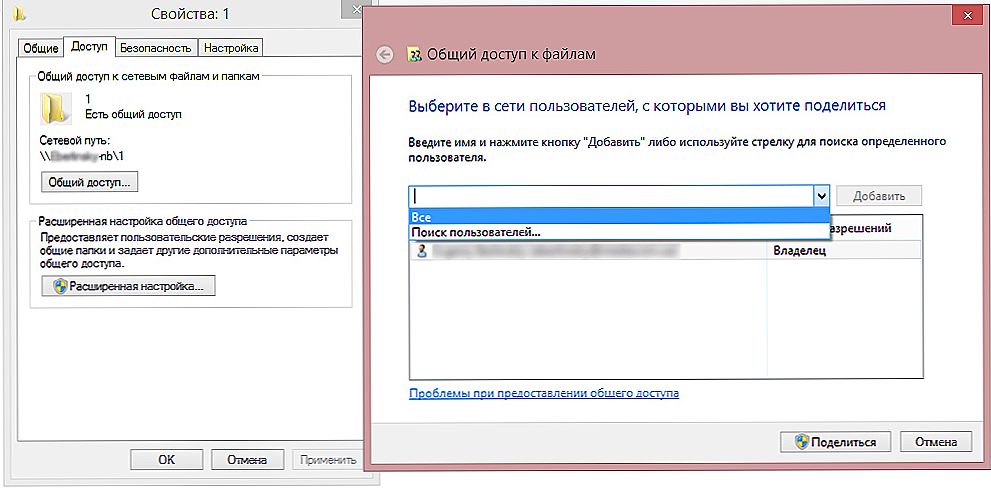
Вкажіть конкретних одержувачів доступу або виберіть варіант Всі
Нижче буде розташована кнопка "Поділитися", не забудьте клацнути по ній, і тільки після відкриття наступного вікна з'явиться традиційна клавіша "Готово", яка вказує на благополучне завершення дій.
Підключення доступу на інших ПК
Підключити мережевий диск на Windows 7 зовсім не складно, тому навіть при відсутності певних навичок ви успішно впораєтеся із завданням.
Якщо на вашій комп'ютерній техніці встановлено Windows 7, клікніть по ярлику "Комп'ютер", а у вікні, на горизонтальній панелі знайдіть параметр "Підключити мережевий диск".
Якщо ж ви користуєтеся Windows 8 або Windows 10, клікніть по ярлику "Мій комп'ютер", потім перейдіть на вкладку "Комп'ютер", а вже там ви зможете знайти шуканий параметр "Підключити мережевий диск".
Після натискання заповітної кнопки запускається майстер підключення. Спочатку буде запропоновано вибрати букву для свого майбутнього відкритого для користування дискового простору в мережі, а після цього, натиснувши на кнопку "Огляд", вказати адресу до папки, яку ви тільки що зробили загальної.

За допомогою Огляду знайдіть розшарений папку
Можна не користуватися кнопкою "Огляд", але тоді доведеться прописати в ручному режимі адресу. Досвідченим користувачам це під силу, тоді як новачок навряд чи пропише адресу без помилок, тому все-таки рекомендується не прописувати, а вказувати мережеву адресу, скориставшись кнопкою "Огляд".
Нижче є кілька параметрів, встановіть галочку біля рядка "Відновлювати підключення при вході в систему".
Залишається натиснути на кнопку "Готово" і перевірити правильність виконання своїх дій.
Якщо ви чітко виконали всі дії згідно з інструкцією, як створити мережевий диск, запустивши в черговий раз "Мій комп'ютер", можна буде виявити, крім локальних дисків, і мережевий.
Отже, створити загальну папку і забезпечити до неї доступ зможуть навіть користувачі, які не мають навичок у вирішенні такої проблеми.












